现在很多朋友都在使用Windows 10系统。 Win10系统仍在更新中。很多朋友不知道如何升级更新Win10系统。别着急,下面小编就为大家带来Win10升级更新的操作方法。
win10系统发布已经五年了,但是很多朋友还在使用最基本的windows10系统。其实你可以通过系统更新来使用最新版本的windows10系统。
最近,看到很多粉丝朋友在网上留言询问我win10升级更新的方法。接下来我就教大家。
win10如何升级
1、进入win10系统桌面,打开控制面板,在控制面板界面将查看方式改为小图标,然后找到windows update选项并打开,进入下一步。
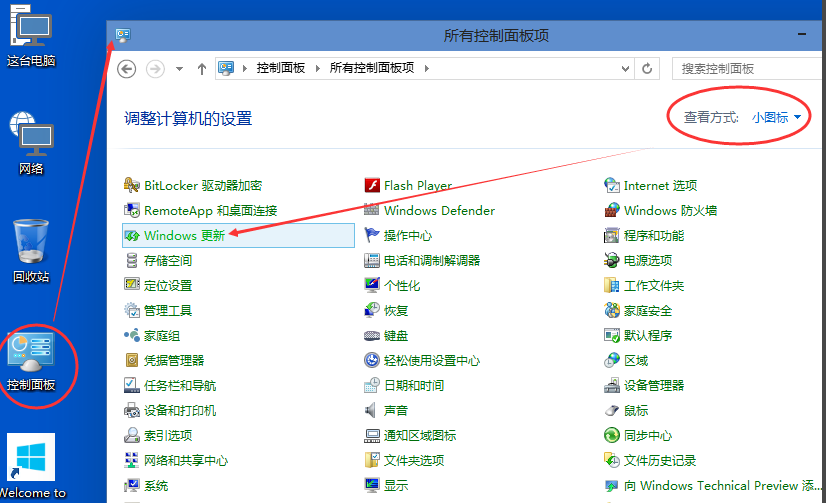
win10升级更新图-1
2.在打开的Windows更新界面中,单击界面左侧的检查更新选项,继续下一步。
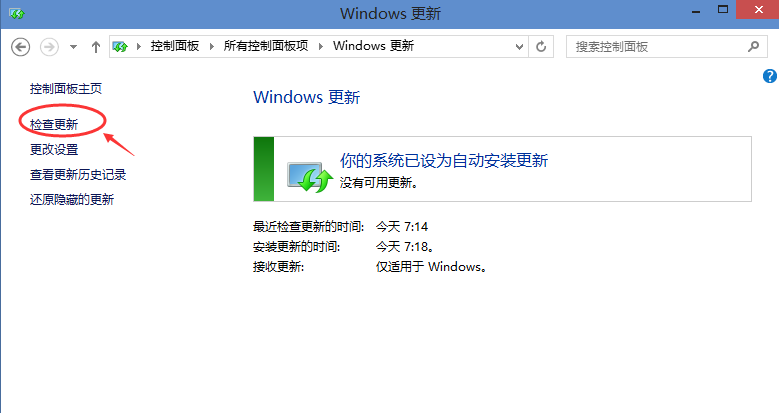
win10升级图-2
3、此时Windows系统会自动开始检测是否有需要更新的补丁。如果有补丁需要更新,系统会自动开始更新。
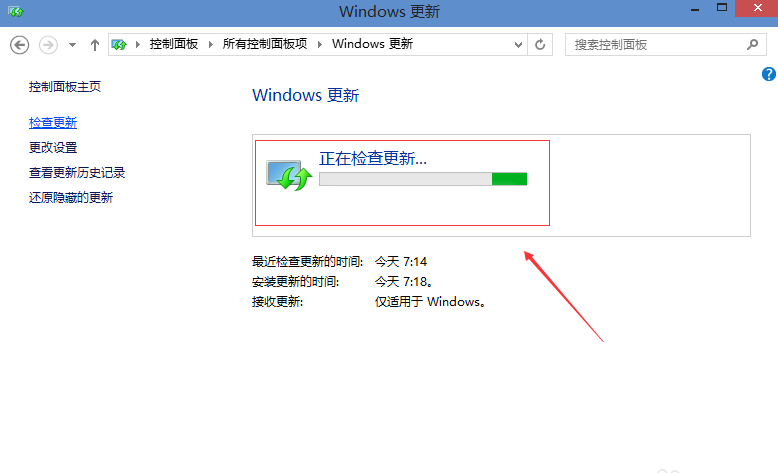
win10升级更新图-3
以上就是win10升级更新的方法。希望对您有所帮助。
分享到: